Pfsense를 설치하는 방법을 배우고 싶으신가요? 이 자습서에서는 원래 ISO 파일을 사용하여 Pfsense 서버를 다운로드하고 설치하는 데 필요한 모든 단계를 보여 드리겠습니다.
이 튜토리얼은 Pfsense 2.4.4-p3에서 테스트되었습니다.
PFsense 관련 자습서:
이 페이지에서는 pfSense와 관련된 자습서 목록에 빠르게 액세스할 수 있습니다.
튜토리얼 - PfSense 다운로드
Pfsense 다운로드 포털에액세스합니다.
Pfsense 다운로드 포털에서 Pfsense 방화벽의 마지막 버전을 찾아야 합니다.
Pfsense 소프트웨어 Archictecture를 선택하고 ISO 설치 프로그램 형식을 선택하고 다운로드 버튼을 클릭합니다.
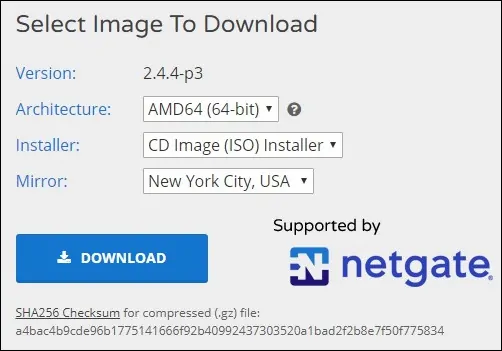
우리의 예에서, 우리는 Pfsense 2.4.4-RELEASE-p3 설치 이미지를 다운로드.
설치 파일 이름은 pfSense-CE-2.4.4-RELEASE-p3-amd64.iso.gz.
ISO 이미지는 확장 GZ를 사용하여 압축됩니다.
GZ 패키지에서 ISO 이미지를 추출하려면 7zip과 같은 소프트웨어를 사용해야 합니다.
튜토리얼 - Pfsense 설치
Pfsense 설치 미디어를 사용하여 컴퓨터 부팅을 수행합니다.
환영 화면에서 Enter를 눌러 Pfsense 설치 프로세스를 시작합니다.

Pfsense 최종 사용자 라이선스 계약을 수락합니다.
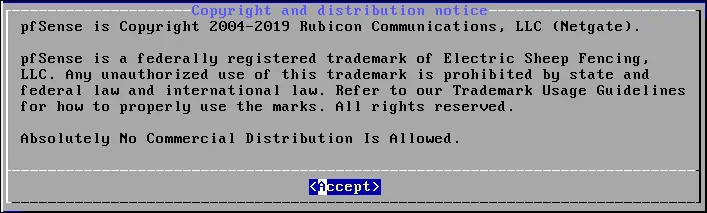
환영 화면에서 설치 옵션 선택
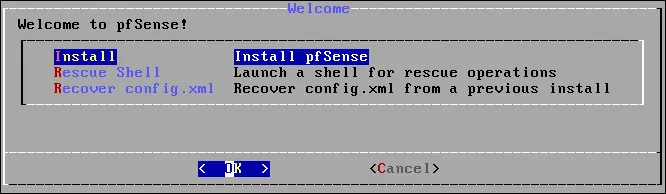
원하는 Pfsense 키보드 레이아웃을 선택합니다.
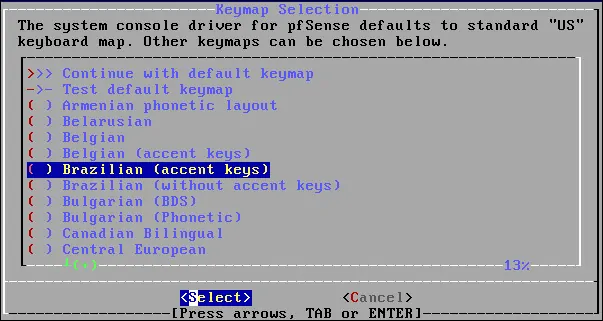
자동(UFS) 옵션을 선택하여 디스크 분할을 자동으로 수행합니다.
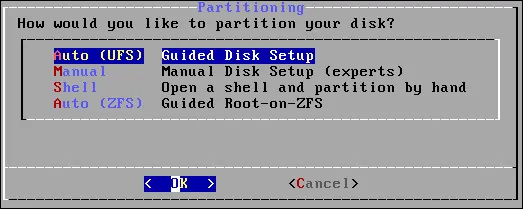
시스템은 Pfsense 서버의 설치를 시작합니다.
설치가 완료될 때까지 기다립니다.
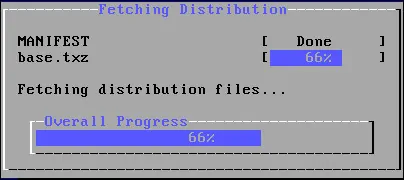
수동 구성 화면에서 아니요 옵션을 선택합니다.
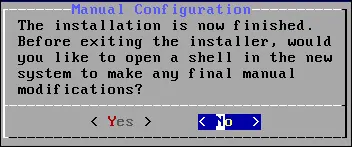
설치 미디어를 제거하고 Enter를 눌러 컴퓨터를 재부팅합니다.
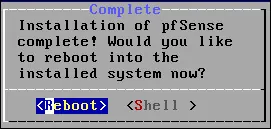
재부팅 후 Pfsense 콘솔에서 VLAN을 구성해야 하는지 묻습니다.
예제에서는 Vlan 구성을 수행하지 않았습니다.
다음으로 시스템은 사용 가능한 네트워크 인터페이스 목록을 검색하려고 시도합니다.
시스템은 WAN(외부 인터페이스)으로 1 인터페이스를 선택하도록 요청합니다.
예제에서는 em0 인터페이스를 외부로 구성했습니다.
시스템은 LAN(내부 인터페이스)으로 1 인터페이스를 선택하도록 요청합니다.
예제에서는 em1 인터페이스를 내부로 구성했습니다.
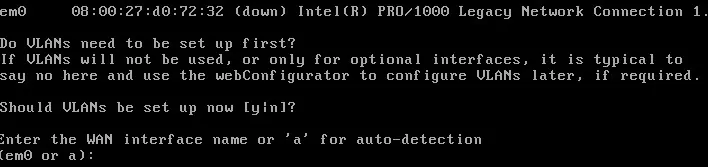
원하는 네트워크 인터페이스를 선택한 후 Pfsense 설치 메뉴가 표시됩니다.
Pfsense 메뉴에서 서버가 DHCP 서버에서 얻은 IP 주소를 볼 수 있습니다.
이 예제에서는 Pfsense 네트워크 인터페이스가 자동으로 IP 주소 192.168.15.11을 얻었습니다.
DHCP 서버가 없는 경우 메뉴 옵션 번호 2를 입력하여 정적 IP 주소를 구성할 수 있습니다.
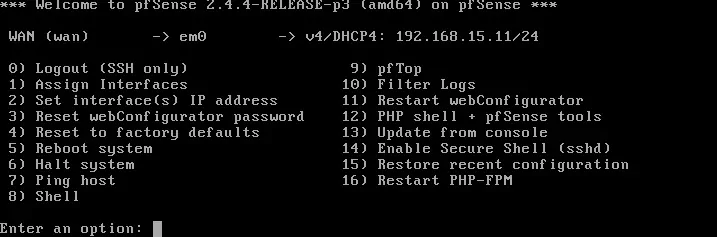
축! Pfsense 서버를 성공적으로 설치했습니다.
PF센스 대시보드 로그인
IP 주소 구성을 완료한 후 PFsense 웹 인터페이스에 액세스할 수 있습니다.
브라우저 소프트웨어를 열고 Pfsense 방화벽의 IP 주소를 입력하고 웹 인터페이스에 액세스합니다.
이 예제에서는 브라우저에 다음 URL을 입력했습니다.
• https://192.168.15.11
Pfsense 웹 인터페이스를 제시해야 합니다.

프롬프트 화면에서 Pfsense 기본 암호 로그인 정보를 입력합니다.
• Username: admin
• 암호 : pfsense
성공적인 로그인 후, 당신은 Pfsense 대시 보드로 전송됩니다.
PF센스 설정 마법사
첫 번째 액세스에서 Pfsense 구성 마법사가 표시됩니다.
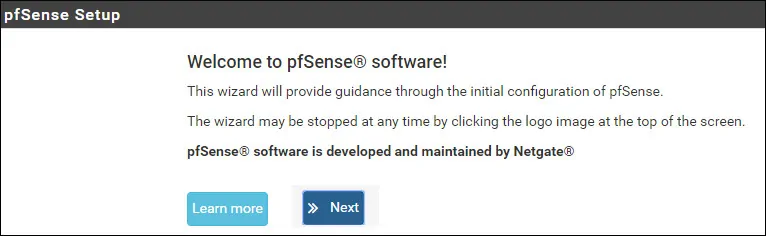
다음 단추를 클릭하고 호스트 이름 및 DNS 구성을 수행합니다.
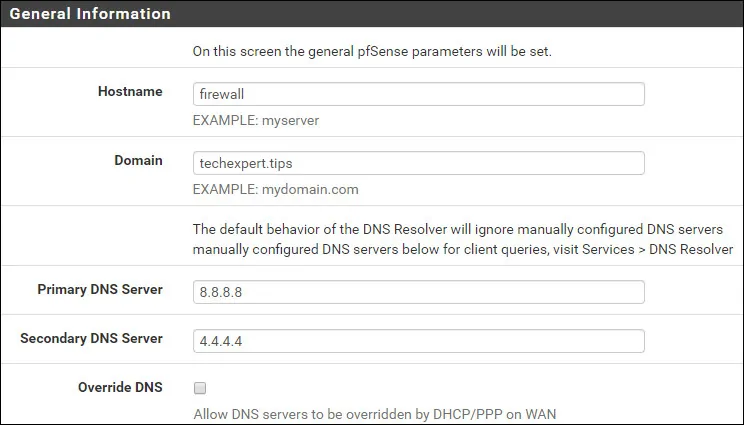
표준 시간대 및 NTP 서버 구성을 수행합니다.

필요한 경우 다음 화면에서 네트워크 인터페이스 구성을 변경할 수 있습니다.
우리의 예에서, 우리는 어떤 변화를 수행하지 않았다.

Pfsense 기본 관리 암호를 변경하고 다음 버튼을 클릭합니다.

시스템은 Pfsense 구성을 다시 로드합니다.
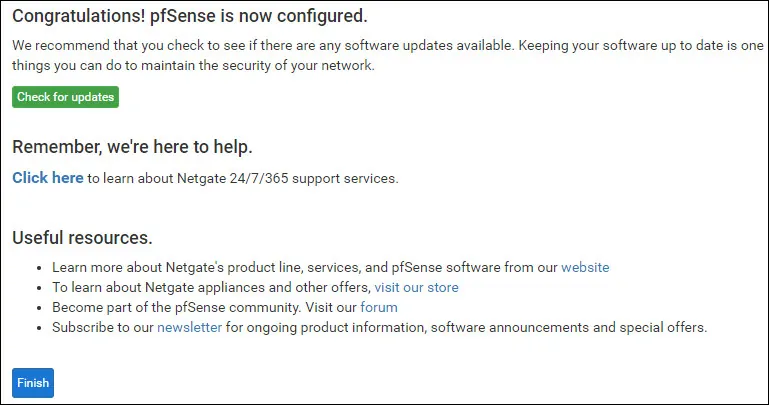
pfsense 설치가 성공적으로 완료되었습니다.

축! 이제 Pfsense 서버의 관리자입니다.
